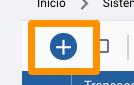Devolución de valores por venta + php_684eb012e1d25
Esta transacción se utiliza para registrar la devolución de valores al cliente luego de una devolución de mercadería del cliente a la organización.
Contiene los siguientes datos:
- Fecha del comprobante: fecha de la devolución.
- Esquema operativo: esquema al que corresponde la devolución.
- Moneda: moneda en la que se expresan los valores.
- Cotización: cotización de la moneda.
- Destino: cliente que realiza la devolución.
- Origen default: caja/cuenta bancaria/chequera por defecto desde la cual se devolverán los valores, se podrá modificar a nivel de ítem.
- Cancela: importe a devolver.
- Items de transacción:
- Origen: caja, cuenta bancaria o chequera desde la cual se egresarán los valores.
- Valor: valor entregado al cliente (efectivo, cheque, etc.)
- Descripción: descripción del valor entregado.
- Importe: importe para el valor entregado.
- Datos complementarios: datos específicos del valor asignado, por ejemplo: si se trata de un cheque se ingresaría el número y fecha de emisión.
Creación
Para crear esta transacción se deben seguir los siguientes pasos:
- Acceder a la carpeta “Pendientes de devolución de valores por venta”.
- Seleccionar el ingreso por devolución del cliente, hacer click derecho y seleccionar la opción “Procesar pendiente”.
- Asignar los depósitos y ubicaciones de origen.
- Aceptar.
Esta transacción se genera en estado “Abierto” y flag “Pendiente”. Habrá que autorizarla.
Autorización
Para autorizar esta transacción se deben seguir los siguientes pasos:
- Buscar la devolución a confirmar y hacer click derecho sobre la misma.
- Seleccionar la opción “Confirmar”.
Asiento contable
La devolución de valores al cliente genera el siguiente asiento:
| Comportamiento | Nombre | Detalle |
| Debe | Cliente | Asigna la cuenta contable “Deudores” asignada al cliente por la suma de los importes de los ítems de cancelación de finanzas. |
| Haber | Efectivo | Para aquellos ítems donde el valor asignado es efectivo: Asigna la cuenta contable “Caja/Banco” asignada a la caja o cuenta bancaria del ítem por el total del ítem. |
| Haber | Cheques | Para aquellos ítems donde el valor asignado es cheque: Si el destino es una caja: Asigna la cuenta contable “Valores a depositar” asignada a la caja por el total del ítem. Si el destino es una cuenta bancaria: Asigna la cuenta contable “Valores depositados a acreditar” asignada a la cuenta bancaria por el total del ítem. |